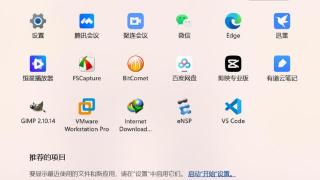- 我的订阅
- 科技
我们正处于一个信息大暴发的时代,每天都能产生数以百万计的新闻资讯!
虽然有大数据推荐,但面对海量数据,通过我们的调研发现,在一个小时的时间里,您通常无法真正有效地获取您感兴趣的资讯!
头条新闻资讯订阅,旨在帮助您收集感兴趣的资讯内容,并且在第一时间通知到您。可以有效节约您获取资讯的时间,避免错过一些关键信息。
在VM VirtualBox6.1中安装redhat7.3过
最近试用皕杰报表工具,需要把报表部署到linux系统,因而在VMVirtualBox虚拟机上安装linux操作系统,现把过程记录下来,作为今后的备忘。
打开VMVirtualBox虚拟机,见下图:

点击控制菜单选择新建:

输入虚拟电脑名称,选择安装的文件夹,点击创建按钮,进入创建虚拟硬盘界面。

点击创建,生成虚拟电脑。

双击生成的虚拟电脑,进入选择启动盘界面。

选择准备好的光盘文件,点击启动,开始安装linux操作系统。

直至进入安装语言选择界面。

点击continue按钮,进入安装项设置界面。

单击日期和时间的DATE&TIME图标,打开时区和时间设置项。

从地图中选择设备所在的地区asia,所在城市选择shanghai。调整下面的日期和时间。完成后点击Done按钮返回安装设置项页面。单击keyboard图标,进入键盘选择界面。

选择英文键盘后点击Done按钮返回安装设置项页面。单击languagesupport图标,进入语言支持界面。

选择英文后点击Done按钮返回安装设置项页面。点击InstallationSource按钮进入安装源选择界面。

这里默认返回即可,点击SoftwareSelection进入软件集选择界面。

选择后点击Done按钮返回安装设置项页面,点击InstallationDestination按钮进入安装目标设置界面。

选择主目标盘,自动生成安装目标盘。点击Done按钮返回安装设置项页面。点击Kdump图标进入禁用Kdump设置界面。

选择自动后返回。点击NetworkandHostname图标进入网络和主机名设置界面。点击configure按钮手工设置固定ip。

选择IPv4settting,Method里选择Manual,点击add按钮,输入ip和入口ip。

点击save按钮保存静态ip,切换一下网络接口的OFF和ON状态,显示刚刚设置的静态IP。点击Done按钮返回安装设置项主页面。单击SecurityPolicy进入安全策略选择界面,选择后返回。

这时安装选择项页面如下图所示,开始安装按钮变成彩色。

点击begininstallation按钮开始安装。在安装过程中,你的显示器会出现用户设置UserSettings。

首先点击Root密码RootPassword为root账户设置一个高强度密码。

点击Done按钮继续安装,直至进入重启界面。

点击Reboot按钮。输入root和root的密码,回车系统启动成功,输入IPa检查ip地址无误,redhat7.3Linux系统安装成功。

以上内容为资讯信息快照,由td.fyun.cc爬虫进行采集并收录,本站未对信息做任何修改,信息内容不代表本站立场。
快照生成时间:2023-05-04 17:45:26
本站信息快照查询为非营利公共服务,如有侵权请联系我们进行删除。
信息原文地址: